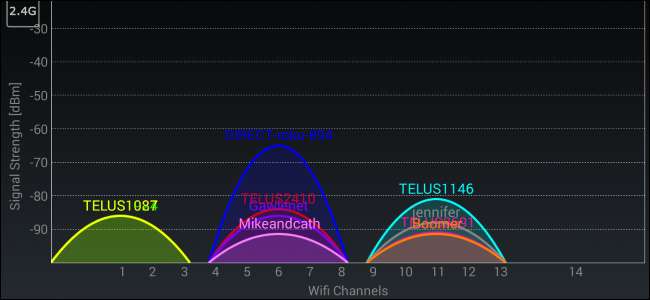
Ha lakótelepen lakik, valószínűleg nemcsak a passzív-agresszív hálózati azonosítókra figyelt fel, amelyeket szomszédai használnak - nagy valószínűséggel problémái voltak a vezeték nélküli kapcsolatok megszakadásával, vagy csak nem olyan gyorsak, mint Ön. tetszik. Ennek gyakran köze van a környék Wi-Fi-csatornáihoz.
Ha ugyanazon a Wi-Fi-csatornán van, mint sok szomszédja, akkor sok interferenciát tapasztal a hálózataikkal - ezért a legjobb, ha másik csatornát választ, ahol kevesebb ember van. Ha megteszi, akkor csökkenti ezt az interferenciát és javítsa a WI-Fi jelet .
Az első lépés azonban annak kiderítése, hogy melyik csatorna a legkevésbé zsúfolt az Ön területén. Ezek az eszközök segítenek azonosítani, mely közeli hálózatok mely csatornákat használják.
Ne feledje, hogy a Wi-Fi-csatornák átfedésben vannak a közeli csatornákkal. Az 1, 6 és 11 csatornát használják a leggyakrabban a 2,4 GHz-es Wi-Fi-nél, és csak ez a három csatorna nem fedi egymást.
Ablakok: NirSoft WifiInfoView
Korábban erre az inSSIDer programot ajánlottuk Windows rendszeren, de fizetős szoftverré vált. Valószínűleg nem akar 20 dollárt fizetni csak azért, hogy kiderítse, melyik Wi-Fi-csatorna ideális, ezért inkább használjon ingyenes eszközt.
Xirrus Wi-Fi ellenőr nagyon erős, de ez kissé túlteljes ehhez. Tetszett helyettünk az NIrSoft WifiInfoView - egyszerű kezelőfelülete végzi a munkát, és nem igényel semmilyen telepítést. Indítsa el az eszközt, keresse meg a Csatorna fejlécet, majd kattintson rá a Wi-Fi-csatornák szerinti rendezéshez. Itt láthatjuk, hogy a 6. csatorna kissé zűrösnek tűnik - érdemes inkább az 1. csatornára váltani.
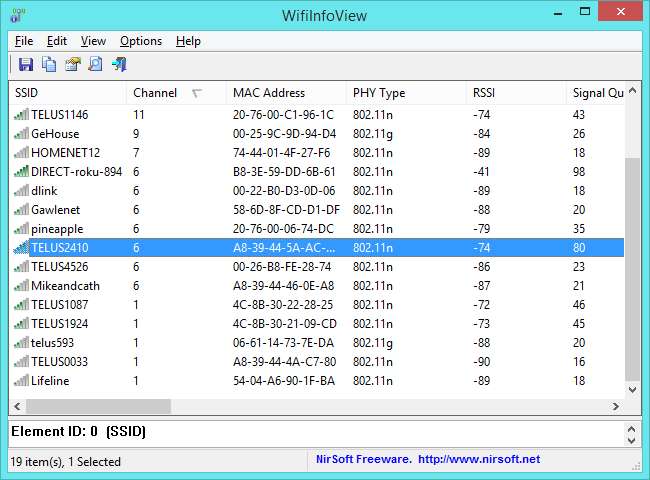
Mac: Vezeték nélküli diagnosztika
Ha hiszed, ha nem, a macOS valójában ezt a funkciót integrálja. Hozzáféréséhez tartsa lenyomva az Option gombot, és kattintson a Wi-Fi ikonra a képernyő tetején található menüsorban. Válassza az „Open Wireless Diagnostics” lehetőséget.
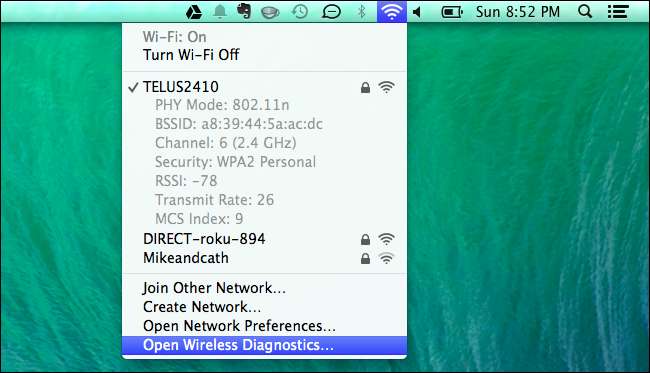
Hagyja figyelmen kívül a megjelenő varázslót. Ehelyett kattintson az Ablak menüre, és válassza a Segédprogramok lehetőséget.
Válassza a Wi-Fi szkennelés fület, és kattintson a Szkennelés most gombra. A „Legjobb 2,4 GHz-es csatornák” és „Legjobb 5 GHz-es csatornák” mezők az ideális Wi-Fi-csatornákat javasolják, amelyeket az útválasztón használnia kell.
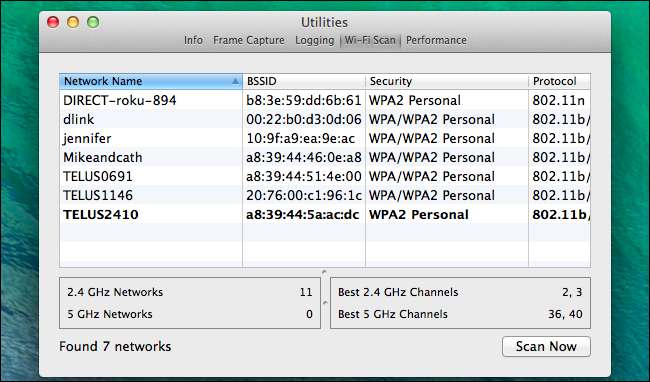
Linux: Az iwlist parancs
Ehhez használhat olyan grafikus alkalmazást, mint a Wifi Radar, Linuxon, de előbb telepítenie kell. Ehelyett használhatja a terminált is. Az itt található parancs alapértelmezés szerint telepítve van az Ubuntu és más fájlokra népszerű Linux disztribúciók , tehát ez a leggyorsabb módszer. Ne féljen a termináltól!
Nyisson meg egy terminált, és futtassa a következő parancsot:
sudo iwlist wlan0 beolvasás | grep \ (Csatorna
Olvassa el a parancs kimenetét, hogy megnézze, mely csatornák vannak a legnagyobb torlódással, és hozza meg a döntését. Az alábbi képernyőképen az 1. csatorna tűnik a legkevésbé zsúfoltnak.
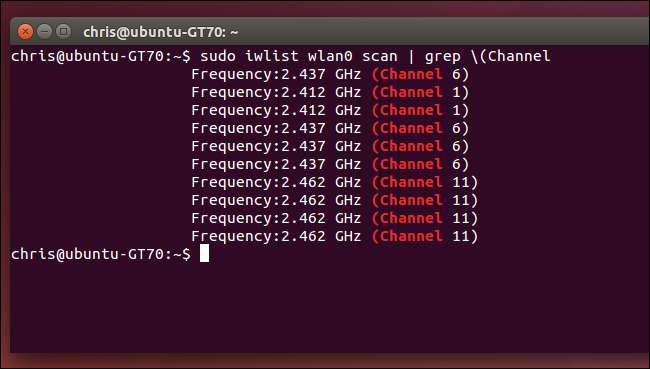
Android: Wifi elemző
ÖSSZEFÜGGŐ: Hogyan lehet jobb vezeték nélküli jelet kapni és csökkenteni a vezeték nélküli hálózati interferenciát?
Ha Wi-Fi-csatornákat szeretne keresni a telefonján, a számítógép helyett, akkor a legkönnyebben használható alkalmazás, amelyet találtunk, a Wifi Analyzer az Android rendszeren. Csak telepítse az ingyenes alkalmazást a Google Playről, és indítsa el. Látni fogja az Ön területén lévő vezeték nélküli hálózatok áttekintését és az általuk használt csatornákat.
Érintse meg a Nézet menüt, és válassza a Csatorna besorolása lehetőséget. Az alkalmazás megjeleníti a Wi-Fi-csatornák listáját és egy csillag besorolást - amelyik a legtöbb csillaggal rendelkezik a legjobban. Az alkalmazás valójában megmondja, hogy melyik Wi-Fi-csatornák jobbak a Wi-Fi-hálózathoz, így közvetlenül az útválasztó webes felületére léphet, és kiválaszthatja az ideálisat.
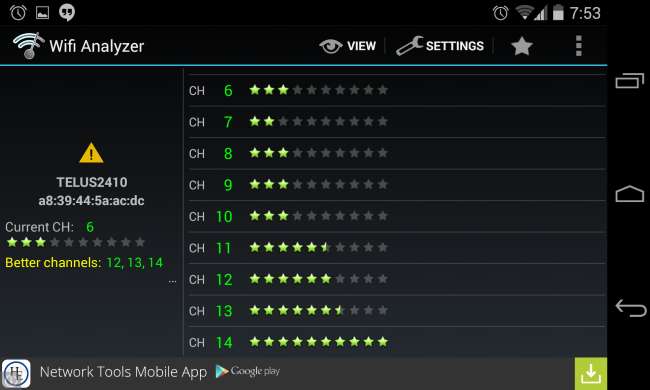
iOS: Repülőtéri segédprogram
Frissítés : Értesültünk arról, hogy ezt az Apple saját AirPort Utility alkalmazásával teheti meg. Engedélyezze és használja az alkalmazáson belül a „Wi-Fi szkenner” funkciót.
ÖSSZEFÜGGŐ: Börtönbontó magyarázat: Mit kell tudni a börtönbontó iPhone-okról és iPadekről
Ez nem lehetséges iPhone-on és iPad-en. Az Apple korlátozza az alkalmazásokat abban, hogy ezekhez a Wi-Fi-adatokhoz közvetlenül hozzáférjenek a hardverről, így az Apple App Store-ban nem kaphat olyan alkalmazást, mint az Android Wifi Analyzer.
Ha te börtönbüntetés , telepíthet egy olyan alkalmazást, mint a WiFi Explorer vagy a WiFiFoFum a Cydia-tól, hogy ezt a funkciót elérje iPhone-ján vagy iPadjén. Ezek az eszközök a Cydiába költöztek, miután az Apple elindította őket a hivatalos App Store-ból.
Valószínűleg nem akarja átvenni a börtönbontás problémáját csak ezért, ezért használja itt a többi eszközt.
Az útválasztó Wi-Fi-csatornájának módosítása
ÖSSZEFÜGGŐ: 10 Hasznos beállítás, amelyet konfigurálhat az útválasztó webes felületén
Miután megtalálta a legkevésbé zsúfolt csatornát, az útválasztó által használt csatorna módosításának egyszerűnek kell lennie. Első, jelentkezzen be az útválasztó webes felületére a webböngészőben . Kattintson a Wi-Fi beállítások oldalára, keresse meg a „Wi-Fi csatorna” opciót, és válassza ki az új Wi-Fi csatornát. Lehet, hogy ez a lehetőség egyfajta „Speciális beállítások” oldalon is található.
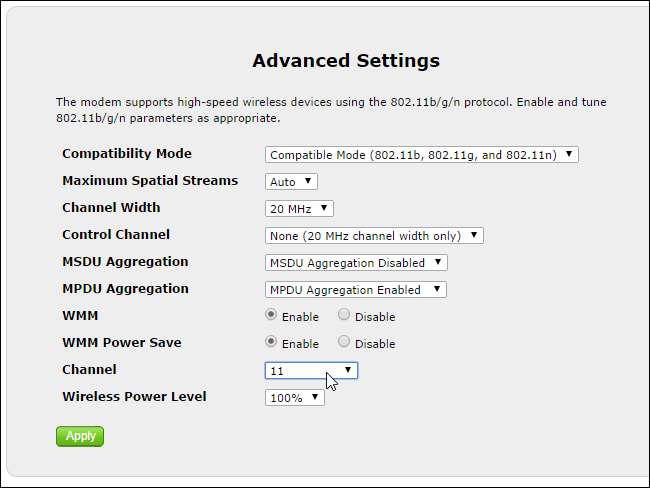
ÖSSZEFÜGGŐ: Mi a különbség a 2,4 és az 5 GHz-es Wi-Fi között (és melyiket használjam)?
Ha túl sok más közeli hálózat zavarja a jelet, próbálja meg 5 GHz-et támogató útválasztó (mint egy „Dual Band” router). Az 5 GHz-es Wi-Fi csatornák távolabb vannak egymástól, és nem zavarják annyira egymást.







